Bloquear/Desbloquear Acessos a Pasta
Já pensou em bloquear alguma pasta onde você possa ter privacidade para seus arquivos e ainda não permitir acessos?
Se a resposta for SIM, então você pode usar este script em batch para fazer esse processo para você, com um menu super intuitivo e direto ao ponto, você pode bloquear e desbloquear a pasta em questão, é um processo bem simples eficaz ao procedimento que deseja.
Com este arquivo em lotes, você poderá criar uma pasta, bloquear e desbloquear a mesma, tudo isso de forma bem simples, veja que para usuários mais avançados poderá fazer o processo pelo prompt de comando, afinal são comandos nativos do windows, então um usuário avançado poderá desbloquear.
Mas para usuários "comuns", o processo é complicado, mas bloqueando uma pasta você poderá já guardar seus arquivos...
Para isso você deve copiar, colar e salvar o código abaixo com a extensão .BAT, segue abaixo o código fonte.
- @echo off
- :: ______________________________________
- :: | Acesse: goscripts.blogspot.com.br |
- :: | Faceboo: facebook.com/goscripts |
- :: |____________________________________|
- :: | Program: Folder Block |
- :: | Autor : Rafael Maciel |
- :: | Edição: Daniel Pinheiro |
- :: | Ano : 2016 |
- :: | Versão: 1.2.0.0 |
- :: | Build : 201606161425 |
- :: |____________________________________|
- color 0F
- title Bloquear Pastas (GoScripts.blogspot.com.br)
- mode 60,20
- :begin
- cls
- echo.
- echo °°°°°°°°°°°°°°°°°°°°°°°°°°°°°°°°°°°°°°°°°°°°°
- echo ° Bloqueando acessos... °
- echo °°°°°°°°°°°°°°°°°°°°°°°°°°°°°°°°°°°°°°°°°°°°°
- echo ACESSE: GoScripts.blogspot.com.br
- echo(
- echo °°°°°°°°°°°°°°°°°°°°°°°°°°°°°°°°°°°°°°°°°°°°°
- echo ° AUTOMµTICO [A] Desbloquear [C] °
- echo ° MANUAL [B] SAIR [X] °
- echo °°°°°°°°°°°°°°°°°°°°°°°°°°°°°°°°°°°°°°°°°°°°°
- echo(
- choice /c abcx /m "Escolha a Op‡Æo"
- if %errorlevel% equ 1 goto auto
- if %errorlevel% equ 2 goto manu
- if %errorlevel% equ 3 goto unlock
- if %errorlevel% equ 4 goto exit
- :auto
- set /p z= digite o nome da pasta que deseja criar :
- echo(
- md "%z%"
- if %errorlevel% EQU 0 (
- echo pasta criada com sucesso!!
- ) else (echo Ocorreu um erro ao criar a pasta!!!
- pause>nul & cls & goto begin)
- echo(
- echo(
- icacls "%z%" /c /deny "%username%":r >nul
- if %errorlevel% EQU 0 (
- echo Pasta bloqueada com sucesso!!! & pause>nul & cls & goto begin
- ) else (echo Falha ao bloquear pasta!!!
- pause>nul & cls & goto begin)
- :manu
- echo(
- set /p x= Digite o nome da pasta que deseja criar :
- set /p y= Digite o nome do usu rio :
- echo(
- md "%x%"
- if %errorlevel% EQU 0 (
- echo pasta criada com sucesso!!
- ) else (echo Ocorreu um erro ao criar a pasta!!!
- pause>nul & cls & goto begin)
- echo(
- echo(
- icacls "%x%" /c /deny "%y%":r >nul
- if %errorlevel% EQU 0 (
- echo Pasta bloqueada com sucesso!!! & pause>nul & cls goto begin
- ) else (echo Falha ao bloquear pasta!!!
- pause>nul & cls & goto begin)
- :unlock
- cls
- echo(
- echo( ACESSE: GoScripts.blogspot.com.br
- echo(
- echo ²²²²²²²²²²²²²²²²²²²²²²²²²²²²²²²²²²²²²²²²²²²²²²²²²²²²²²²²²²
- echo ² ²
- echo ² ²
- echo ² ARRASTE AQUI ²
- echo ² ²
- echo ² ²
- echo ²²²²²²²²²²²²²²²²²²²²²²²²²²²²²²²²²²²²²²²²²²²²²²²²²²²²²²²²²²
- echo Arraste a pasta para o local para ser desbloqueada :
- set /p "i= > "
- echo(
- echo(
- icacls %i% /grant "%username%":f >nul
- if %errorlevel% EQU 0 (
- echo Pasta Desbloqueada com sucesso!!! & echo( & pause>nul & cls goto begin
- ) else ( echo Falha ao Desbloquear pasta!!!
- pause>nul & cls & goto begin)
- goto begin
Copie, cole e salve como: FolderBlock1.2.0.0.bat
Feito o salvamento do arquivo, você seguirá os passos abaixo para poder executar com sucesso e de forma correta, apesar de ser um processo bem simples, existe poucas regras a serem seguidas, segue as etapas:
PASSO 01 - Depois de salvo o arquivo, encontre onde salvou e execute:
Figura 01 - Arquivo Salvo "folderblock1.2.bat"
Figura 02 - Observe a tela inicial aberta, bem objetiva.
PASSO 02 - Após aberto o Programa em lotes, você verá a tela acima, veja abaixo as opções de cada uma das disponíveis acima.
Opções:
Opções:
- AUTOMÁTICO [A]
- MANUAL [B]
- Desbloquear [C]
- SAIR [X]
AUTOMÁTICO [A] - Esta opção serve para você apenas criar uma pasta e bloquear para o usuário atual, ou seja o seu usuário, o usuário que você está usando atualmente. Veja na imagem abaixo:
Figura 03 - Observe que foi digitado a opção A
Neste caso foi digitado a opção A (número 1 na imagem), e em seguida é solicitado para você digitar o nome da pasta que você irá CRIAR neste momento (número 2 na imagem), para ser bloqueada!
Se tudo ocorrer bem, será exibida a mensagem abaixo:
Figura 04 - Sucesso na criação da pasta e bloqueio
Ao ser criada a pasta, automaticamente será criada no mesmo diretório que está o seu arquivo Batch. E o bloqueio será feito de forma automática (pois você optou por AUTOMÁTICO [A]).
MANUAL [B] - Esta opção serve para você apenas criar uma pasta e bloquear para um usuário qualquer da sua lista de usuários, ou seja, você deve digitar um usuário local, um usuário que esteje na lista de usuário, para saber a lista de usuário local, digite no CMD assim:
NET USER
e dê enter, irá mostrar a lista de usuários do computador atual.
NET USER
e dê enter, irá mostrar a lista de usuários do computador atual.
Veja exemplo do processo manual:
Figura 05 - Processo Manual
No número 1 da imagem acima, nós digitamos a opção B;
No número 2 da imagem acima, o nome da pasta foi digitado;
No número 3 da imagem acima, Digitamos o nome de um usuário local (no caso é um usuário atual para testes)
No número 4 da imagem acima, O resultado para a criação da pasta (neste caso foi com sucesso)
No número 5 da imagem acima, O resultado para o bloqueio da pasta criada (neste caso foi com sucesso)
No número 6 da imagem acima. Você pode observar que foi criada a pasta no mesmo diretório que o batch.
DESBLOQUEAR [C] - Esta opção serve para você desbloquear qualquer pasta protegida para o usuário atual, note que é para somente o usuário atual, caso queira liberar o acesso para outro usuário, ou utiliza o prompt com os comandos próprios para essa finalidade, ou utiliza este programa em lotes na conta do usuário que você bloqueou.
Veja na imagem a tela do desbloqueio.
Veja na imagem a tela do desbloqueio.
Figura 06 - Tela de desbloqueio da pasta (apenas para usuário atual)
Nesta tela, é solicitado que você arraste e solte a pasta dentro do programa para ser executado o processo de liberação do acesso a pasta para o usuário atual ... Vamos ver um exemplo abaixo:
No momento que arrasta a pasta para a tela irá aparecer o caminho da pasta, você apenas pressiona "enter", e o resto o programa faz para a liberação da pasta.
Para testa se você tem permissão ou não para acessar a pasta, apenas tente abrir ela e veja com seus próprios olhos que você não terá permissão para acesso! Veja...
Abra a pasta que você criou e tente acessar, enquanto a ACL estiver negando o seu acesso a pasta, você verá a mensagem similar a imagem abaixo:
Este é um pequeno tutorial sobre como usar este arquivo em lotes.
Figura 07 - Arraste a pasta para a tela...
No momento que arrasta a pasta para a tela irá aparecer o caminho da pasta, você apenas pressiona "enter", e o resto o programa faz para a liberação da pasta.
Figura 08 - Resultado do desbloqueio, se tudo ocorrer bem, a pasta será desbloqueada.
TESTANDO O ACESSO A PASTA
Para testa se você tem permissão ou não para acessar a pasta, apenas tente abrir ela e veja com seus próprios olhos que você não terá permissão para acesso! Veja...
Abra a pasta que você criou e tente acessar, enquanto a ACL estiver negando o seu acesso a pasta, você verá a mensagem similar a imagem abaixo:
Figura 09 - Negação de acesso a pasta.
Este é um pequeno tutorial sobre como usar este arquivo em lotes.
ESPERO QUE GOSTEM, DÚVIDAS, SUGESTÕES, CRÍTICAS, PODEM POSTAR NOS COMENTÁRIOS ABAIXO.
POWERED
H4X0R-SW©2016
RM TUTORIAIS©2016
GoScripts©2016
ACESSE NOSSAS REDES SOCIAIS









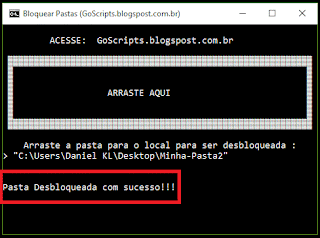






Nenhum comentário:
Postar um comentário